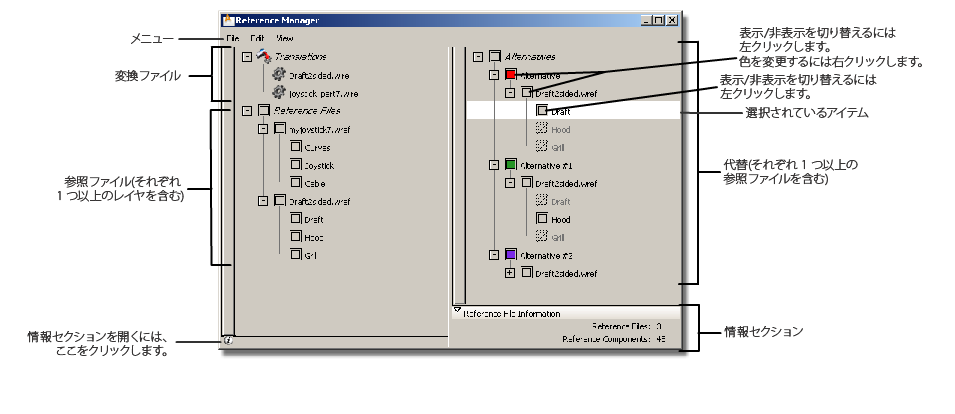次の 2 つの主要なワークフローで使用するために参照データを読み込む場合は、Reference Manager を使用します。
- インタラクティブなパフォーマンスを維持しながらの大量のエンジニアリングデータの読み込み
- 大量のデザインデータの読み込み、デザイン見直しのための代替シェーディングと比較対象の提供
ステージを使用する利点は、ロード速度と追加機能です。リファレンスデータ上では以下のツールが機能します。
- ダイアグノスティック シェーディング
- ハードウェア シェード
- 透明度
- ビジュアル クロス セクション
- 参照データと実際のジオメトリ データ間の測定ロケータ
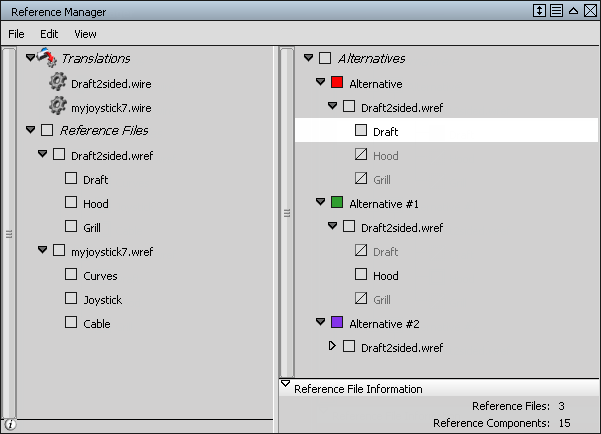
Reference Manager を開くには
- File > Reference Manager を選択します。
既存のファイルをリファレンス ファイルに変換するには
- Reference Manager ウィンドウで File > Translate を選択します。
- Option ウィンドウで移動オプションを設定し、Go をクリックします。
- ブラウザでジオメトリ ファイルを選択して Open をクリックします。
変換されたファイルは、カレントのプロジェクトの reference サブフォルダに保存され、拡張子は .wref になります。これは、Reference Manager ウィンドウにも表示されます。
注:ブラウザで選択すると、一度に複数のファイルを変換できます。移動中は、Reference Manager ウィンドウで各ファイル名の上にプログレス バーが表示されます。処理を取り消すには、ファイル名を右ボタンクリックします。
リファレンス ファイルを読み込むには
- Reference Manager ウィンドウで File > Import を選択します。
- ブラウザで .wref ファイルを選択し、Open をクリックします。
参照データがビュー ウィンドウに青で表示されます。
Alternative を作成するには
- Reference Manager ウィンドウで 1 つまたは複数のファイルを選択します(選択の追加には、
 (Windows)または
(Windows)または (Mac)、あるいは
(Mac)、あるいは キーを使用します)。
キーを使用します)。 - 以下のいずれかを実行します。
- Edit > New Alternative を選択します。
- 選択したファイルをマウスの中ボタンでクリック&ドラッグし、Reference Manager ウィンドウの右側まで移動して、何もないところにドロップします。
注:View > Both を選択して、ウィンドウの両側を表示する必要があることもあります。
参照ファイルのコピーが作成され、Reference Manager ウィンドウの右側にある Alternatives グループの下に表示されます Alternative には、Alternative、Alternative #1、Alternative #2 などのラベルが付いています。選択されている参照ファイルがない場合、Alternative は空になります。
新しい Alternative は、ビュー ウィンドウで選択されています。ファイル レイヤのファイルは一部を変形、シェーディング、表示または非表示にすることができます。これにより、たとえば、3 つの Alternative を作成し、各自で異なるレイヤを表示または非表示にして、参照ファイルの別々のレイヤにあるバージョンの異なるパーツを表示することができます。
Alternative の名前を変更するには
- Alternative の名前をダブルクリックします。
- 新しい名前を入力し、
 (Windows)または
(Windows)または (Mac)キーを押します。
(Mac)キーを押します。
Alternative にリファレンス ファイルを追加するには
- ウィンドウの左側に表示された参照ファイルをマウスの中ボタンでクリックし、右側の Alternative ラベルまでドラッグします。
Alternative ラベルの周りに赤いアウトラインが表示されます。
- マウスのボタンを放して、ファイルをドロップします。
Alternative に参照ファイルが追加されます。
Alternative から参照ファイルを削除するには
- Alternative の下にあるファイルを右クリックします。
- ドロップダウン メニューから Remove File from Alternative を選択します。
Alternative から参照ファイルが削除されます。
Alternative 全体を削除するには
- Alternative を右クリックします。
- ドロップダウン メニューから Remove File from Alternative を選択します。注:
一度に複数の Alternative を削除するには、Reference Manager で選択してからウィンドウのツールバーで Edit > Remove Alternative を選択します。
リファレンス データと Alternative を選択するには
- 参照ファイル全体、Alternative、またはレイヤを選択するには、Reference Manager ウィンドウで選択する項目をクリックします。
- 個々のオブジェクトを選択するには、Pick > Pick Reference を選択してビュー ウィンドウでオブジェクトを選択します。Pick Reference オプション ボックスでは、File、Alternative、Layer、Component のようにレベルの異なる参照データを選択できます。Components の場合、Curves、Surfaces、Shells、Meshes を選択できます。
-
参照データから個々のオブジェクトのダイアグノスティック シェードを実行することはできますが、変形できるのは Alternative 全体だけです。
リファレンス データを実際のジオメトリにプロモートするには
- Pick > Pick Reference を選択します。
- ビュー ウィンドウで個々のオブジェクトを選択します。
- Edit > Promote Geometry を選択します。
-
選択した参照データが実際のジオメトリとしてコピーされ、DAG に表示されます。
参照データを Multi-Lister にプロモートするには
- Pick > Pick Reference を選択します。
- 必要なシェーダを割り当てるリファレンス オブジェクトを選択します。
- Edit > Promote Shader を選択します。
選択したリファレンス オブジェクトのシェーダが、Multi-Lister にコピーされます。これで、オリジナルのシェーダに影響を与えることなく、シェーダを変更し、他のオブジェクトに適用することができます。
参照オブジェクトのシェーダは Multi-Lister には表示されません。通常のデータまたは他の参照データでこのようなシェーダを使用するには、シェーダをプロモートして、Multi-Lister で表示できるようにする必要があります。
リファレンス データをまとめるには
- Reference Manager ウィンドウで File > Pack を選択します。
- Pack ウィンドウで情報を格納する場所を参照し、Object name フィールドに新しいまとめ用フォルダの名前を入力します。
- Select をクリックします。
-
指定したフォルダに Wire ファイルとすべての参照ファイルが保存されます。これで、転送を簡単にするために、すべてのデータが 1 か所に集まりました。
保存した Wire ファイルには参照データ自体ではなく、参照データへのポインタだけが含まれています。Pack 機能を使用すると、転送を簡単にするために、すべてのデータを 1 か所に集めることができます。
Reference Manager ウィンドウの別のビューを表示するには
View メニューで、ウィンドウの左側だけ表示する場合は Reference Files、右側だけ表示する場合は Alternatives、または Both を選択します。コーナーをドラッグして、ウィンドウのサイズを変更することもできます。
リファレンス データの外観を変更するには
- 表示/非表示を切り替えるには、データの左側にある小さな四角(二重枠)をマウスの左ボタンでクリックします。参照ファイルまたは Alternative を右ボタンクリックし、メニューから Visible を選択することもできます。
- カラーを変更するには、ファイル名の左側にある小さな四角(二重枠)をマウスの右ボタンでクリックし、リスタからカラーを選択します。
- 透明度を変更するには、Control Panel の Reference Files Transparency スライダを使用します。 これは、すべての参照データに反映されます。